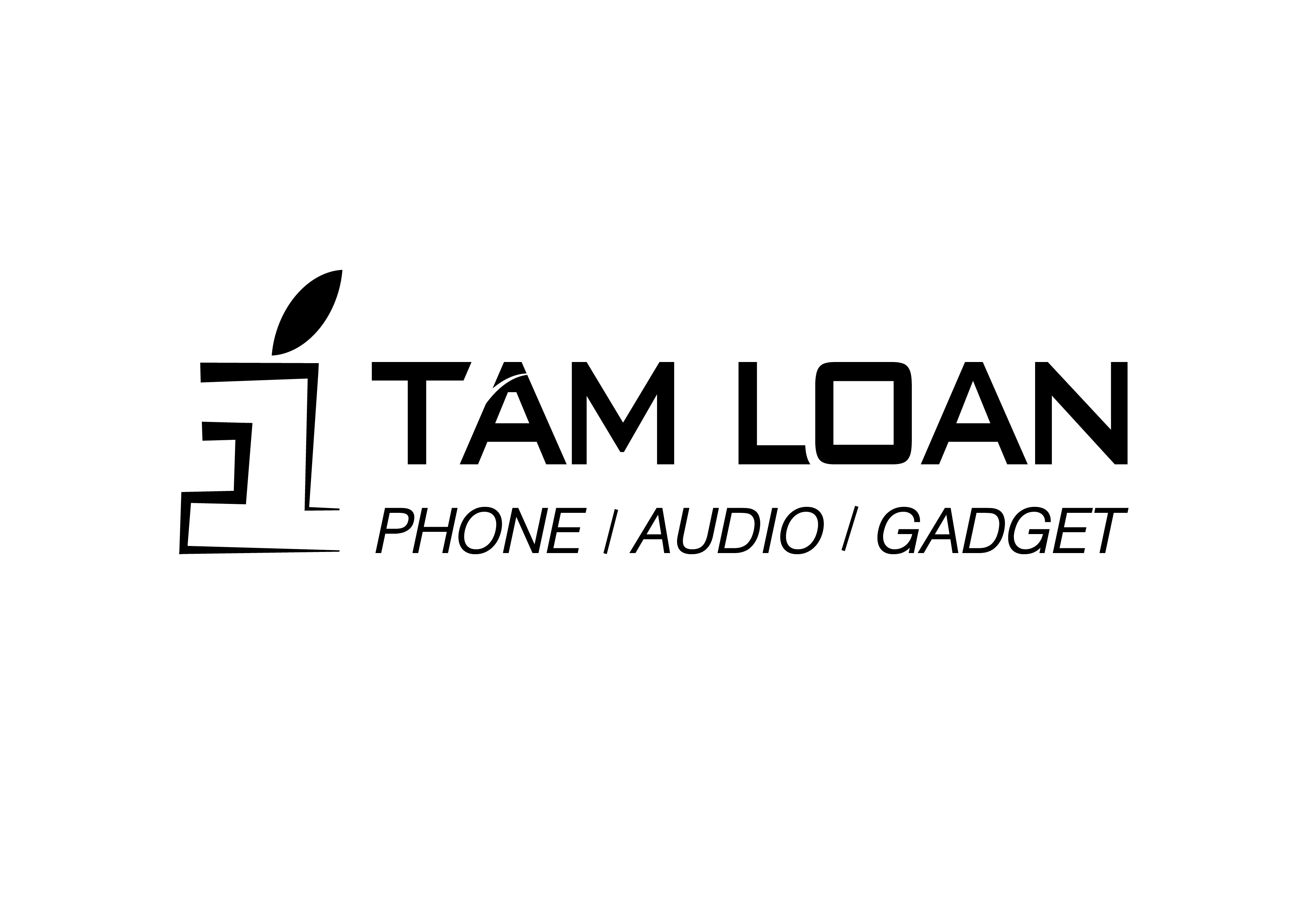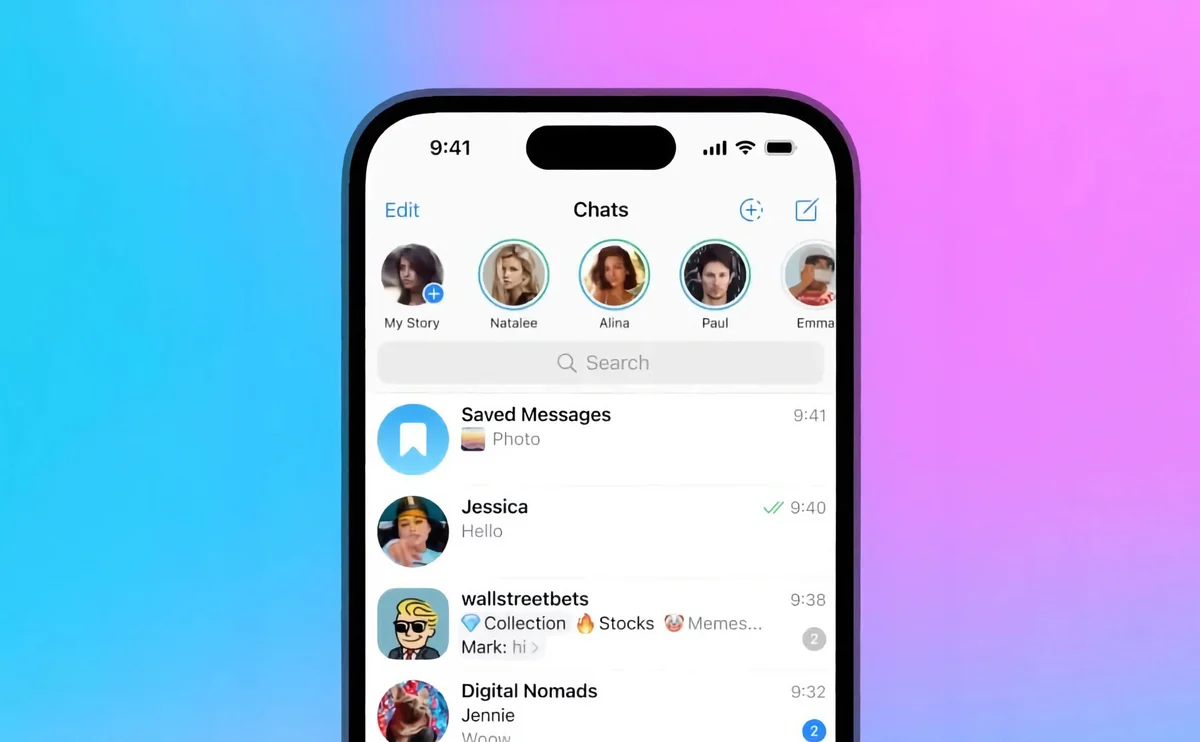Cả iOS và iPadOS đều cho phép người dùng dễ dàng chia sẻ mật khẩu Wi-Fi giữa các thiết bị Apple. Tuy nhiên, đôi khi mọi người cũng cần xem mật khẩu của mạng Wi-Fi đã biết để chia sẻ mạng đó với các thiết bị không phải của Apple. Giờ đây với iOS 16 và iPadOS 16, Apple cuối cùng đã thêm một tính năng mới cho phép người dùng xem nhanh mật khẩu mạng Wi-Fi đã lưu trên iPhone và iPad.

Cách tìm mật khẩu Wi-Fi đã lưu trên iPhone và iPad của bạn
Mặc dù người dùng Mac luôn có thể dễ dàng xem mật khẩu Wi-Fi đã lưu, nhưng người dùng iPhone và iPad chưa bao giờ có tính năng như vậy. May mắn thay, giờ đây, iOS 16 và iPadOS 16 đã cho phép người dùng kiểm tra mật khẩu của mạng Wi-Fi đã biết chỉ bằng một vài bước nhanh chóng.
Những gì bạn cần làm bao gồm:
- Mở ứng dụng Cài đặt trên thiết bị của bạn.
- Chọn Wi-Fi.
- Nhấn vào nút Thông tin khác bên cạnh mạng Wi-Fi trong danh sách.
- Nhấn vào Mật khẩu và xác thực bằng Face ID hoặc Touch ID.

Sau khi làm theo các bước này, bạn sẽ có thể xem mật khẩu của mạng Wi-Fi đó.Tiếp theo, bạn chỉ cần nhập nó vào một thiết bị khác hoặc thậm chí sao chép nó vào khay nhớ tạm ngay lúc đó. Nhưng nếu bạn muốn kiểm tra mật khẩu của một mạng Wi-Fi mà bạn biết nhưng nằm ngoài vùng phủ sóng thì sao?
May mắn thay, cũng có một cách để làm điều đó với iOS 16 và iPadOS 16. Sau khi vào menu Wi-Fi trong ứng dụng Cài đặt, hãy nhấn vào nút Chỉnh sửa. Sau đó, sau khi xác thực bằng Face ID hoặc Touch ID, bạn sẽ tìm thấy một danh sách có tất cả các mạng Wi-Fi đã biết của mình. Nhấn vào nút Thông tin khác rồi nhấn vào Mật khẩu, y hệt các bước bạn đã làm trước đây. Từ đó, bạn cũng có thể xóa mọi mạng Wi-Fi đã biết khỏi danh sách các mạng đã biết. Tất nhiên, điều này sẽ khiến thiết bị quên mật khẩu của bạn, vì vậy bạn sẽ phải nhập lại nếu muốn kết nối lại với mạng Wi-Fi đó.